轻量和小型系统
烧写选择串口后提示“Error: Opening COMxx: Access denied”
-
现象描述
点击烧写并选择串口后,出现Error: Opening COMxx: Access denied。
图1 打开串口失败图

-
可能原因
串口已经被占用。
-
解决办法
-
按图依次选择下拉框,查找带有serial-xx的终端。
图2 查找是否存在占用串口的终端

-
点击标号中的垃圾桶图标,关闭串口。
图3 关闭串口终端
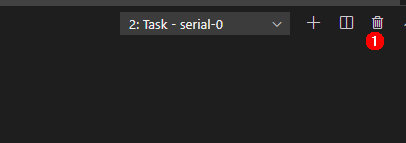
-
重新点击烧写,选择串口并开始烧写程序。
图4 重新启动烧写任务
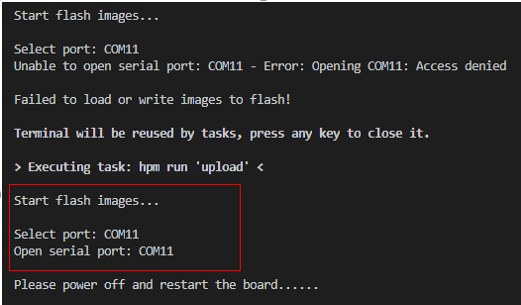
-
烧写失败
-
现象描述
点击烧写并选择串口后,出现无法烧写的情况。
-
可能原因
安装IDE插件DevEco后未重启。
-
解决方法
重启IDE。
串口无回显
-
现象描述
串口显示已连接,重启单板后,回车无任何回显。
-
可能原因1
串口连接错误。
-
解决办法
修改串口号。
请查看设备管理器,确认连接单板的串口与终端中连接串口是否一致,若不一致,请按镜像运行内步骤1修改串口号。
-
可能原因2
单板U-boot被损坏。
-
解决办法
烧写U-boot。
若上述步骤依旧无法连接串口,可能由于单板U-boot损坏,按下述步骤烧写U-boot。
-
获取引导文件U-boot。
须知: 单板的U-boot文件请在开源包中获取:
Hi3516DV300:device\hisilicon\hispark_taurus\sdk_liteos\uboot\out\boot\u-boot-hi3516dv300.bin
Hi3518EV300:device\hisilicon\hispark_aries\sdk_liteos\uboot\out\boot\u-boot-hi3518ev300.bin
-
根据USB烧写步骤烧写U-boot文件。 按照Hi3516系列USB烧写步骤中描述的烧写方法,选择对应单板的U-boot文件进行烧写。
-
烧写完成后,登录串口如下图所示。
图5 U-boot烧写完成串口显示图
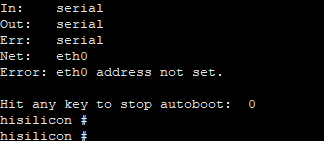
-
Windows电脑与单板网络连接失败
-
现象描述
点击烧写并选择串口后,无法获取文件。
图6 网络不通,单板无法获取文件图
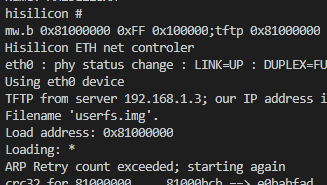
-
可能原因
单板网络与Windows电脑不联通。
Windows电脑防火墙未允许Visual Studio Code联网。
-
解决方法
-
检查网线是否连接。
-
点击Windows防火墙。
图7 网络防火墙设置图
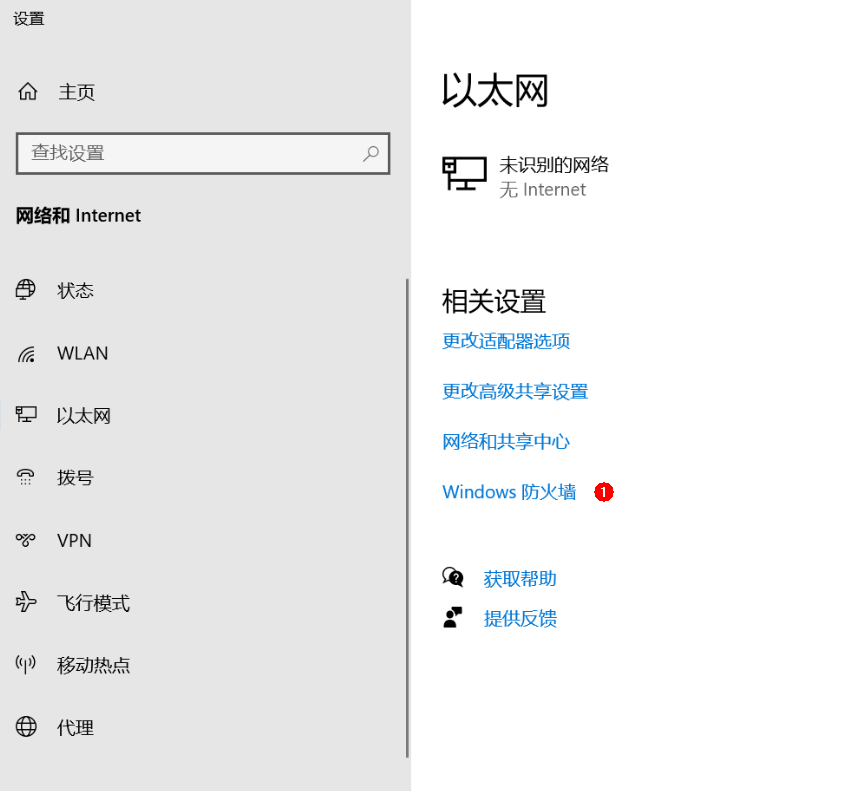
-
点击“允许应用通过防火墙”。
图8 防火墙和网络保护界面图
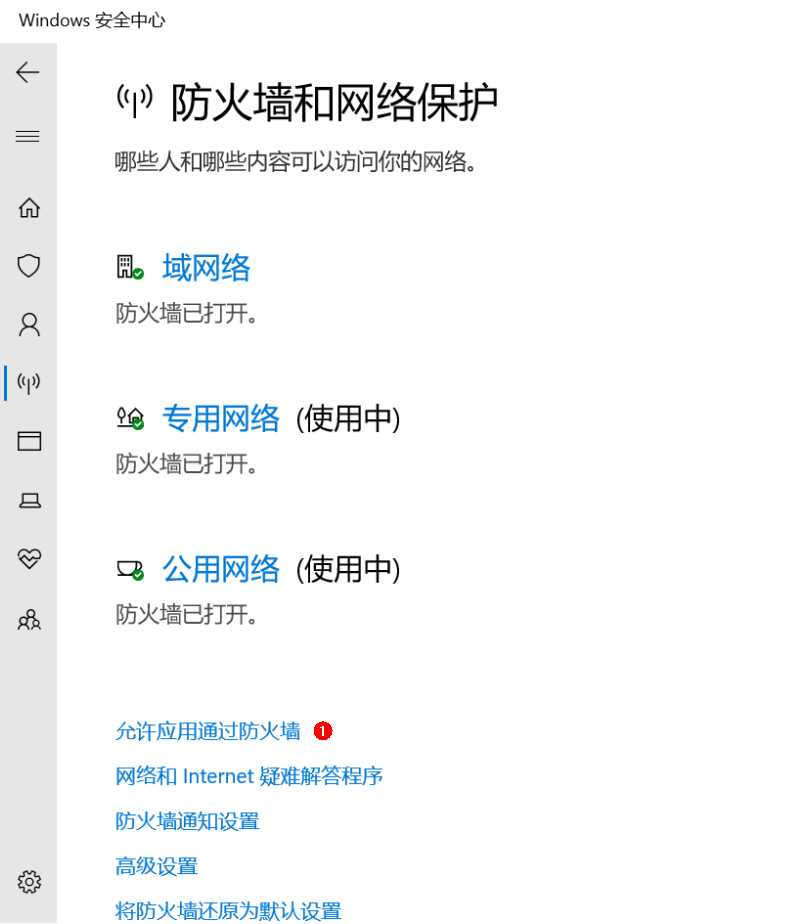
-
查找Visual Studio Code应用。
图9 查找Visual Studio Code应用图
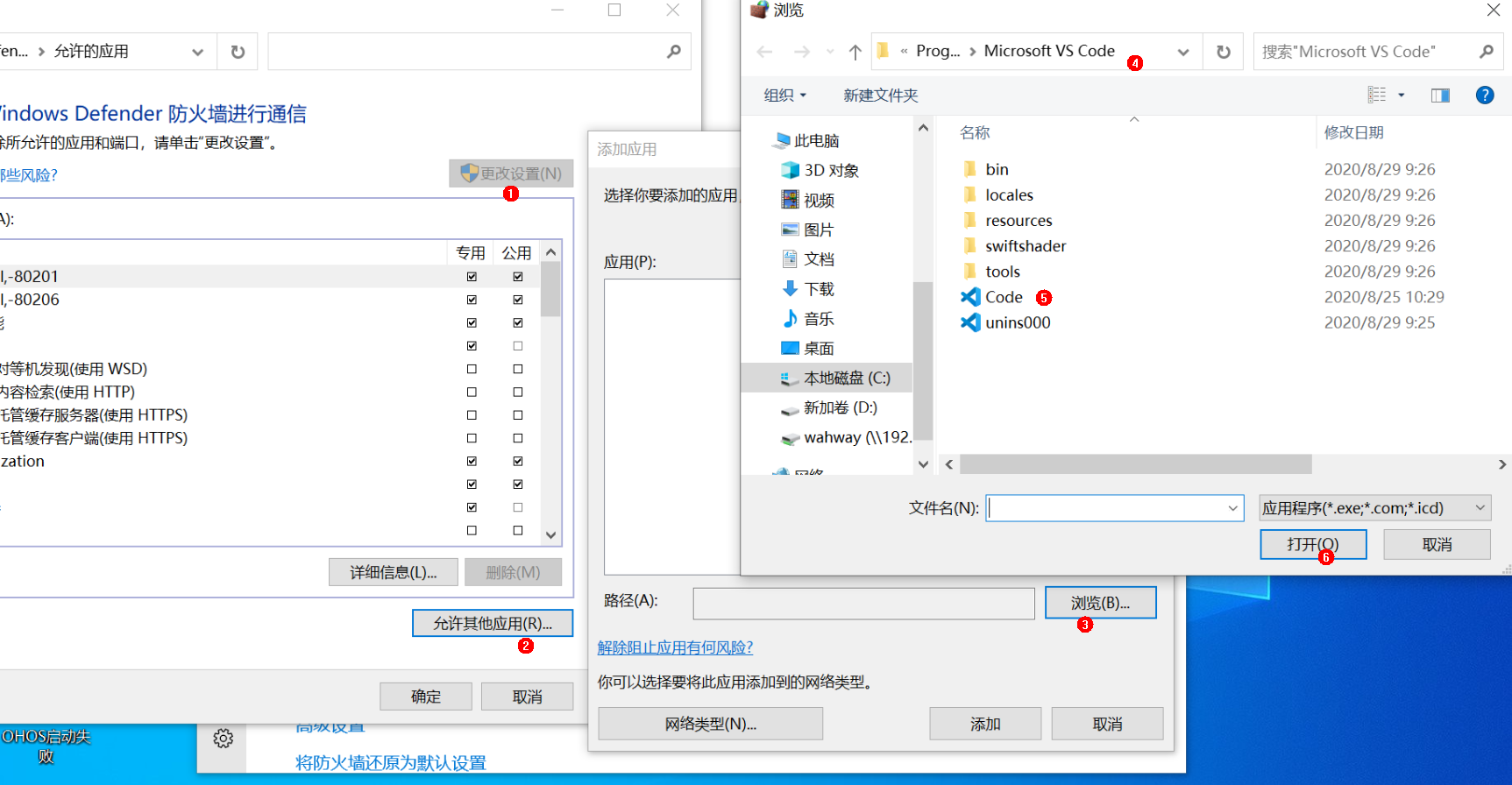
-
勾选Visual Studio Code的专用和公用网络的访问权限。
图10 允许Visual Studio Code应用访问网络
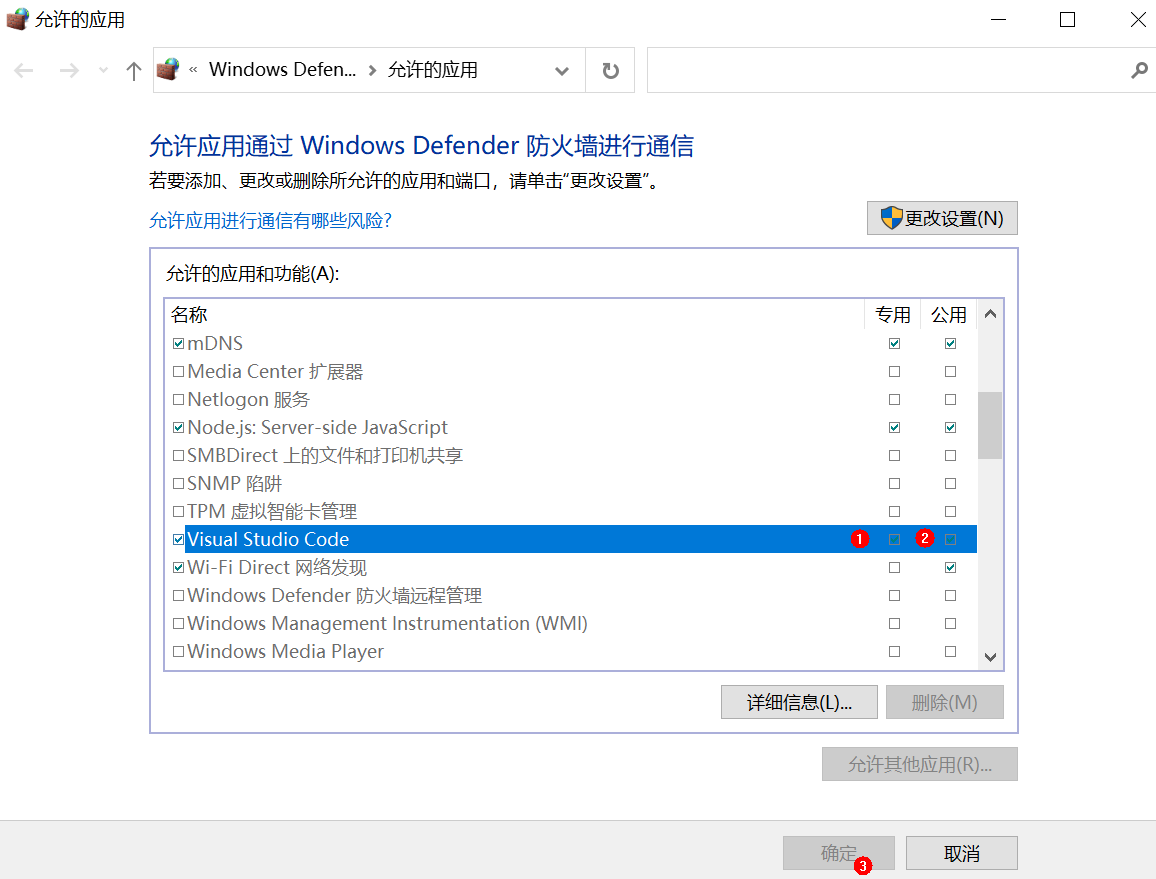
-
烧录时无法识别到设备
-
现象描述
烧录操作时,烧录工具提示“没有发现设备”或“Check whether the board is connected”等信息。
-
可能原因
Windows电脑与开发板之间的线缆(烧录所需线缆,此处以USB线缆为例)未连接。
Windows电脑与开发板之间线缆对应的驱动未安装。
-
解决方法
-
检查USB线缆是否连接。
-
在Windows环境中打开设备管理器。
-
打开“通用串行总线控制器”列表。
-
检查“USB Device”是否已安装驱动。如显示告警标识,说明Windows环境中未安装相应驱动。
-
请根据Windows环境的具体情况,安装“USB Device”的驱动(如FT23R USB UART Driver)后,重新操作。
-
如仍有其他问题,请查询对应FAQ。
-
最后
有很多小伙伴不知道学习哪些鸿蒙开发技术?不知道需要重点掌握哪些鸿蒙应用开发知识点?而且学习时频繁踩坑,最终浪费大量时间。所以有一份实用的鸿蒙(HarmonyOS NEXT)资料用来跟着学习是非常有必要的。
这份鸿蒙(HarmonyOS NEXT)资料包含了鸿蒙开发必掌握的核心知识要点,内容包含了(ArkTS、ArkUI开发组件、Stage模型、多端部署、分布式应用开发、音频、视频、WebGL、OpenHarmony多媒体技术、Napi组件、OpenHarmony内核、Harmony南向开发、鸿蒙项目实战等等)鸿蒙(HarmonyOS NEXT)技术知识点。
希望这一份鸿蒙学习资料能够给大家带来帮助,有需要的小伙伴自行领取,限时开源,先到先得~无套路领取!!
如果你是一名有经验的资深Android移动开发、Java开发、前端开发、对鸿蒙感兴趣以及转行人员,可以直接领取这份资料
获取这份完整版高清学习路线,请点击→纯血版全套鸿蒙HarmonyOS学习资料
鸿蒙(HarmonyOS NEXT)最新学习路线

-
HarmonOS基础技能

- HarmonOS就业必备技能

- HarmonOS多媒体技术

- 鸿蒙NaPi组件进阶

- HarmonOS高级技能

- 初识HarmonOS内核

- 实战就业级设备开发

有了路线图,怎么能没有学习资料呢,小编也准备了一份联合鸿蒙官方发布笔记整理收纳的一套系统性的鸿蒙(OpenHarmony )学习手册(共计1236页)与鸿蒙(OpenHarmony )开发入门教学视频,内容包含:ArkTS、ArkUI、Web开发、应用模型、资源分类…等知识点。
获取以上完整版高清学习路线,请点击→纯血版全套鸿蒙HarmonyOS学习资料
《鸿蒙 (OpenHarmony)开发入门教学视频》

《鸿蒙生态应用开发V2.0白皮书》

《鸿蒙 (OpenHarmony)开发基础到实战手册》
OpenHarmony北向、南向开发环境搭建

《鸿蒙开发基础》
- ArkTS语言
- 安装DevEco Studio
- 运用你的第一个ArkTS应用
- ArkUI声明式UI开发
- .……

《鸿蒙开发进阶》
- Stage模型入门
- 网络管理
- 数据管理
- 电话服务
- 分布式应用开发
- 通知与窗口管理
- 多媒体技术
- 安全技能
- 任务管理
- WebGL
- 国际化开发
- 应用测试
- DFX面向未来设计
- 鸿蒙系统移植和裁剪定制
- ……

《鸿蒙进阶实战》
- ArkTS实践
- UIAbility应用
- 网络案例
- ……

获取以上完整鸿蒙HarmonyOS学习资料,请点击→纯血版全套鸿蒙HarmonyOS学习资料
总结
总的来说,华为鸿蒙不再兼容安卓,对中年程序员来说是一个挑战,也是一个机会。只有积极应对变化,不断学习和提升自己,他们才能在这个变革的时代中立于不败之地。

























 776
776











 被折叠的 条评论
为什么被折叠?
被折叠的 条评论
为什么被折叠?








